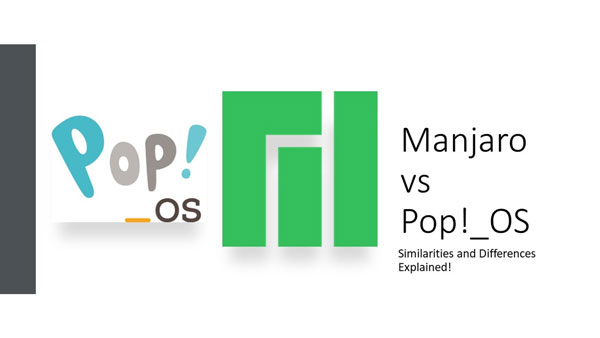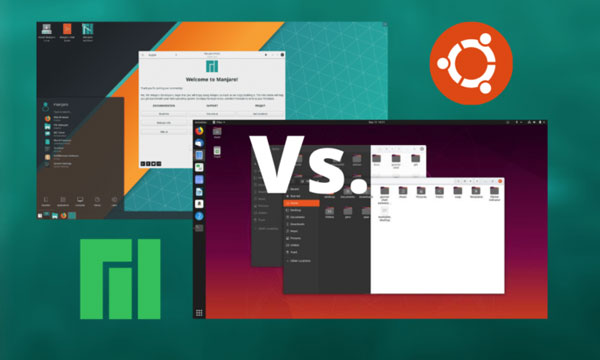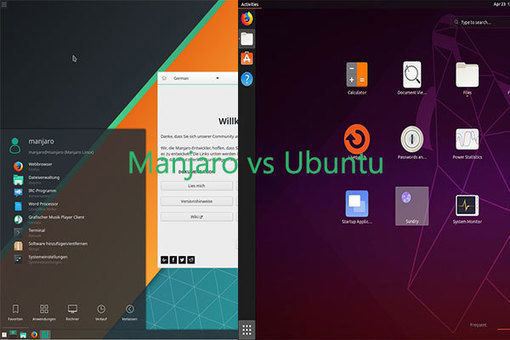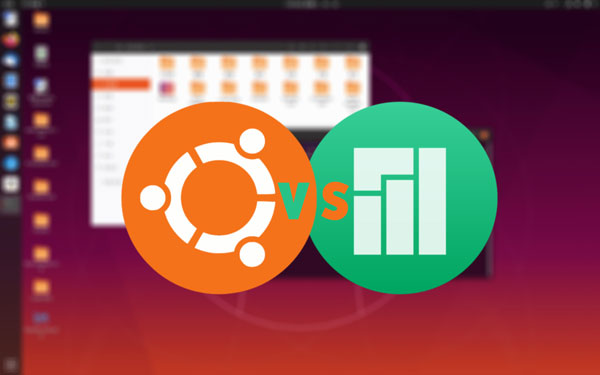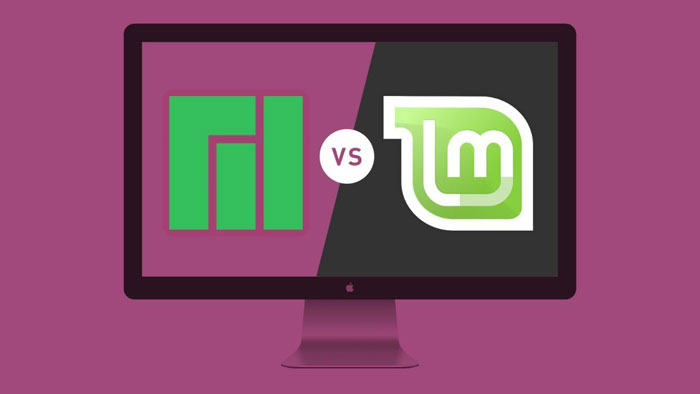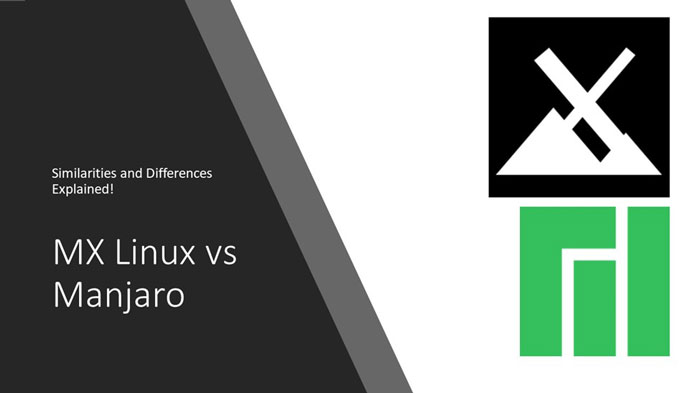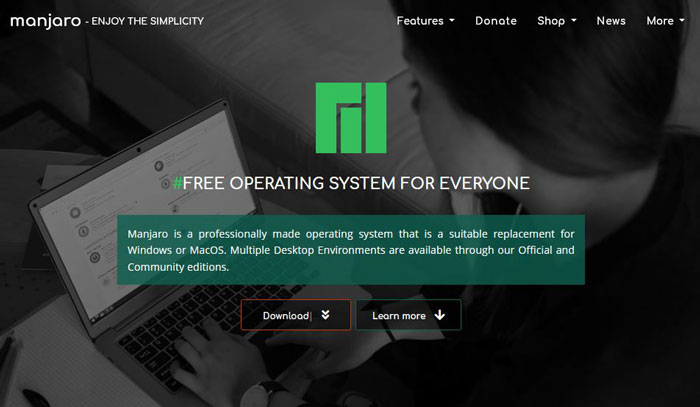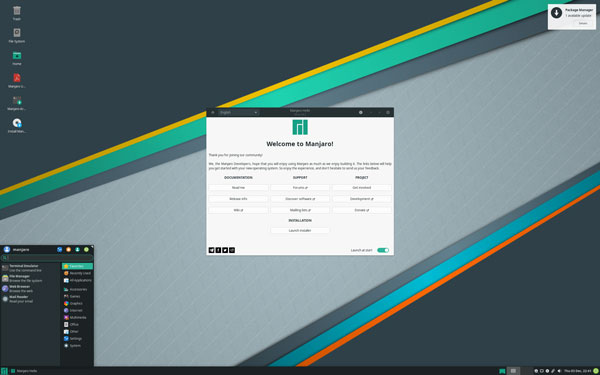چگونه مانجارو لینوکس (Manjaro) را نصب کنیم؟ در این مقاله قصد داریم به صورت تصویری و مرحله به مرحله نحوه نصب و راه اندازی لینوکس توزیع مانجارو روی ماشین مجازی و یا کنار ویندوز و یا مستقل را به شما عزیزان آموزش دهیم، در ادامه همراه داتیس نتورک باشید.
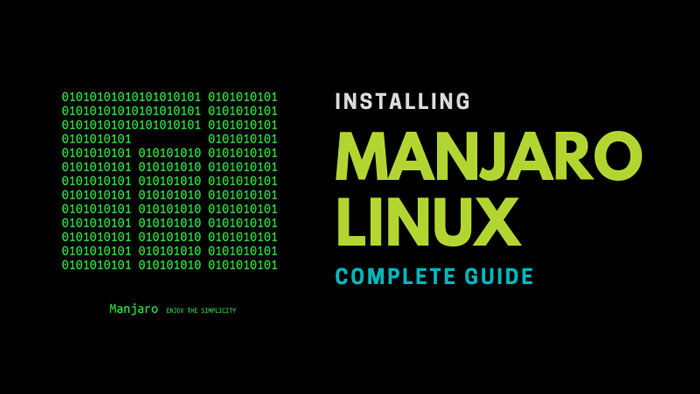
آموزش نصب مانجارو لینوکس (Manjaro)
مانجارو لینوکس یا Manjaro یک توزیع لینوکس و سیستم عامل سریع، کاربر پسند، دسکتاپ گرا مبتنی بر آرچ (Arch Linux) است.
مانجارو بسیار ساده و حرفه ای نوشته شده که می توانید از آن به عنوان یک سیستم عامل اصلی استفاده کنید در واقع یک جایگزین مناسب برای دیگر سیستم عامل ها برای استفاده است.
این یکی از بهترین توزیع های لینوکس برای مبتدیان است که مبتنی بر اوبونتو نیست.
اگر از DistroWatch بازدید کنید ، ممکن است متوجه شده باشید که Manjaro به طور پیوسته بالای جدول محبوب ترین توزیع ها است ، یعنی افراد بیشتری به Manjaro جذب شده اند و این به یک دلیل خوب است.
نصب Manjaro بسیار ساده است زیرا بر خلاف Arch Linux دارای نصب کننده GUI است.
در این مقاله ، ما می خواهیم نحوه نصب یک توزیع محبوب یعنی مانجارو (Manjaro Linux) را آموزش دهیم همراه داتیس نتورک باشید.
مراحل نصب و راه اندازی Manjaro
پیش نیاز: ایجاد فضای دیسک (فقط برای بوت دوگانه در کنار ویندوز یا سیستم عامل دیگر)
اگر در حال پاک کردن دیسک خود با حذف ویندوز یا هر سیستم عامل نصب شده دیگری هستید و از ابتدا شروع می کنید ، می توانید از این مرحله صرف نظر کنید.
اگر قصد dual-booting دارید یا به عبارتی مثلا می خواهید مانجارو را در کنار ویندوز یا سیستم عامل دیگر نصب کنید ، ابتدا باید با کوچک کردن برخی از پارتیشن ها از یک پارتیشن مجزا ایجاد کنید.
من توصیه می کنم حداقل 50 گیگابایت فضا را کنار بگذارید.
اگر از قبل تعداد زیادی پارتیشن کوچک دارید ، ممکن است مجبور شوید از اطلاعات خود پشتیبان تهیه کنید و یکی از پارتیشن ها را حذف کنید تا ویندوز بتواند فضا را اختصاص دهد. در غیر این صورت ، ممکن است یکی از پارتیشن ها را کوچک کنید تا فضا ایجاد شود.
روی دکمه Windows در گوشه پایین سمت راست کلیک راست کرده و گزینه Disk Management را انتخاب کنید. Shrink/Delete یکی از درایوها برای ایجاد فضا راه حل شماست.
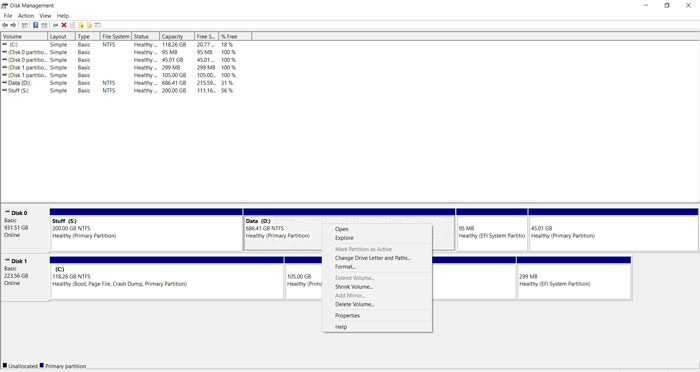
مرحله 1: دریافت ISO
Manjaro فایل ایزو را برای طیف وسیعی از محیط های دسک تاپ (DE) فراهم می کند. بهترین محیط دسکتاپ Xfce و KDE هستند.
نسخه های دیگر شامل GNOME ، Budgie ، Deepin ، Tiling WMs مانند i3 و موارد دیگر است.
به صفحه زیر مراجعه کنید و فایل ISO مناسب را دانلود کنید:
https://manjaro.org/download/
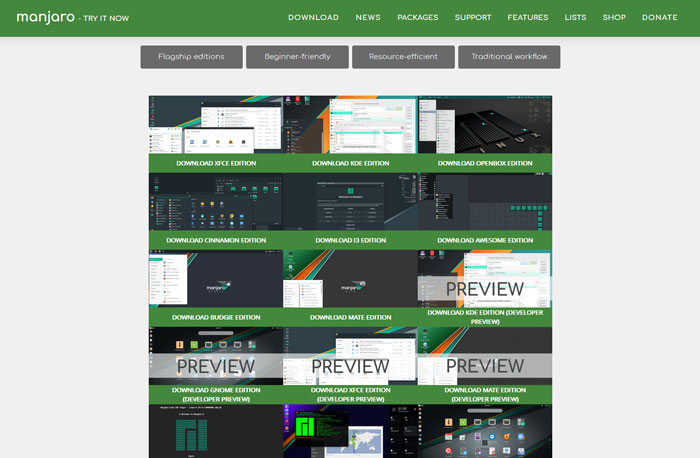
مرحله 2: رایت کردن ISO
بعد از داشتن ISO ، باید آن را روی درایو فلش USB بریزیم.
برای جلوگیری از دردسرها ، از درایو فلش 4 گیگابایتی یا بزرگتر استفاده کنید.
من ترجیح می دهم از Win32DiskImager در ویندوز استفاده کنم و اگر در Linux هستم dd را استفاده کنم.
در هر صورت لازم است در این مرحله مانجارو را روی یک فلش بوت ایبل بریزید.
مرحله 3: راه اندازی مجدد در یک محیط زنده
پس از بوت کردن ISO در درایو ، می توانیم محیط نصب Live Manjaro را راه اندازی کنیم.
برای راه اندازی از درایو USB ، لازم از بوت از طریق فلش انجام شود.
پس از انتخاب درایو Manjaro ، با این منو به شما خوش آمد می گوید.
در واقع ممکن است شما روش های مختلفی برای نصب را انتخاب کنید، مثلا در کنار VMware نصب کنید یا بخواهید از روی DVD نصب کنید و … مهم نیست، کافی است بتوانید مانجارو را برای نصب بوت کنید و با صفحه زیر مواجه شوید.
Boot Manjaro را انتخاب کنید.
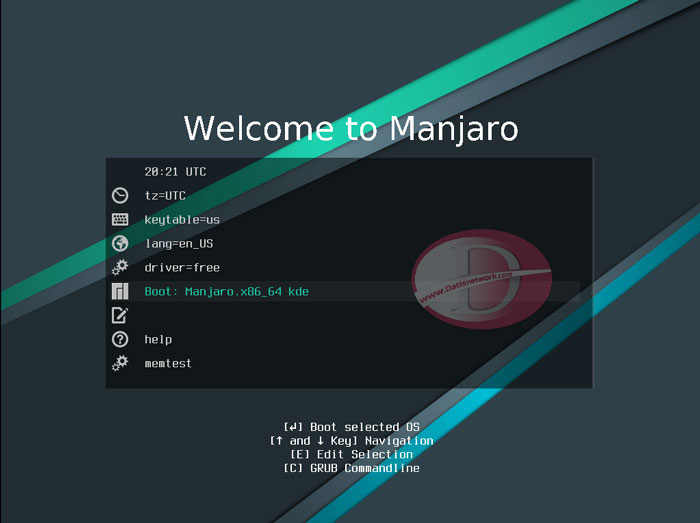
اگر کارت گرافیک non-free دارید ، باید درایورهای non-free را انتخاب کنید.
با استفاده از کلیدهای جهت دار به منو بروید و وارد منوی درایور شوید و درایورهای غیر رایگان را انتخاب کنید.
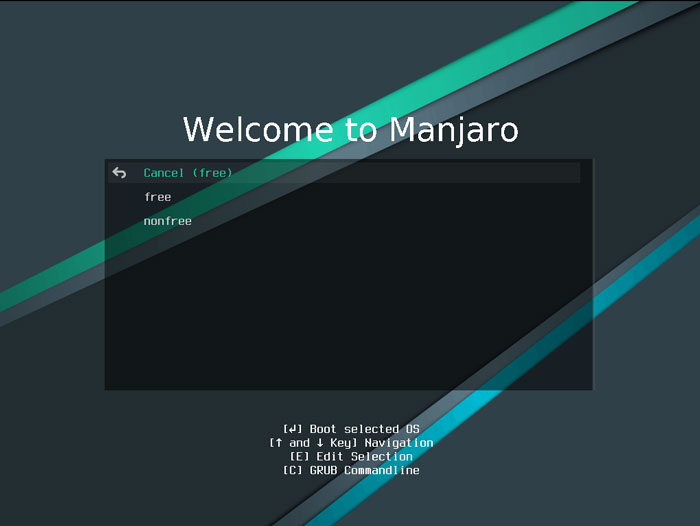
پس از آن ، منطقه زمانی و طرح بندی صفحه کلید خود را انتخاب کنید.
به گزینه Boot بروید و Enter را فشار دهید تا Manjaro راه اندازی شود.
پس از راه اندازی ، با صفحه خوش آمد گویی مواجه می شوید.
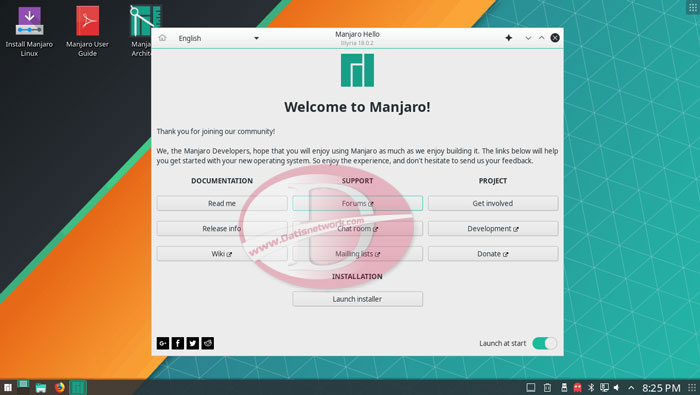
اگر می خواهید Manjaro به طور خودکار مکان شما را شناسایی کند و منطقه زمانی را تنظیم کند ، باید با استفاده از منوی انتخاب شبکه در گوشه پایین سمت راست به اینترنت متصل شوید.
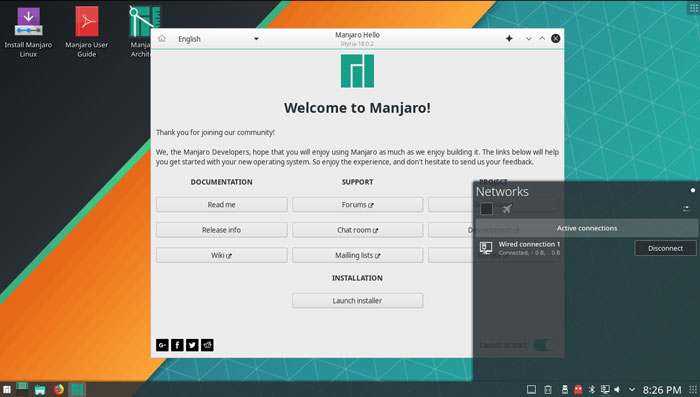
مرحله 4: نصب واقعی مانجارو لینوکس (Manjaro Linux)
پس از اتصال به شبکه ، می توانیم نصب را شروع کنیم.
برای راه اندازی نصب ، روی دکمه “Launch installer” در صفحه خوش آمدید کلیک کنید.
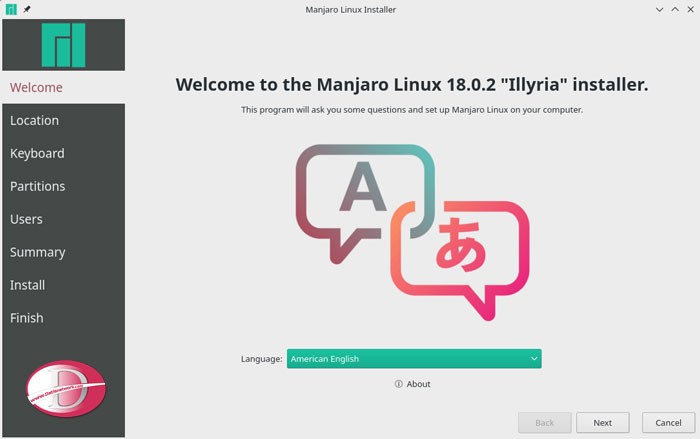
برای ادامه بر روی بعدی کلیک کنید.
لوکیشن و locale خود را انتخاب کنید.
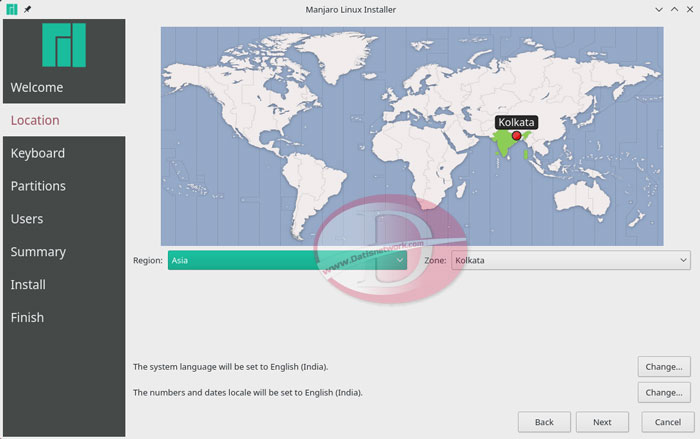
پس از این ، Keyboard Layout را انتخاب می کنیم.
زبان و Keyboard Layout خود را در فهرست بعدی انتخاب کنید.
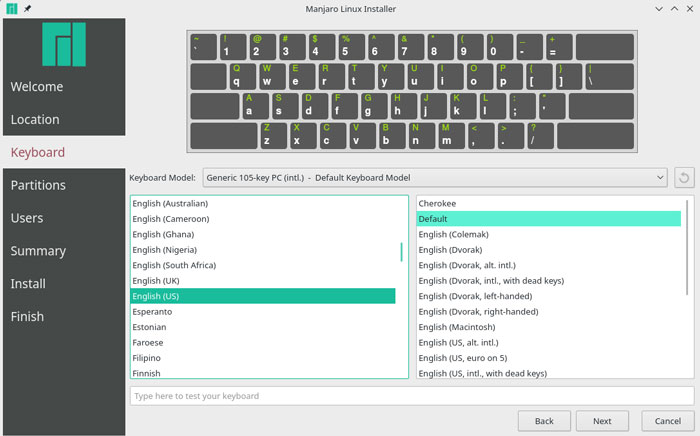
این مرحله مهم است.
ما نحوه استفاده از پارتیشن های خود را انتخاب می کنیم.
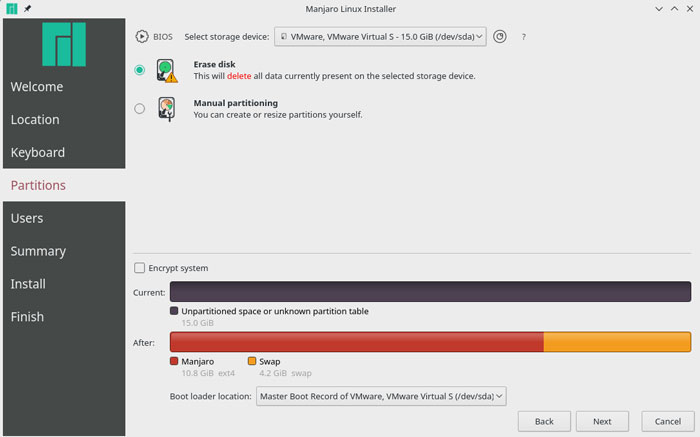
از آنجا که من این را در یک ماشین مجازی نصب می کنم ، گزینه “Install Alongside” را در لیست ندارم.
با این حال ، اگر در دستگاه فیزیکی واقعی نصب می کنید ، چهار گزینه خواهید دید.
- Install alongside: فضا را از یک پارتیشن کوچک می کند و Manjaro را در فضا نصب می کند. ایده آل برای مبتدیان.
- Replace a Partition: پارتیشن انتخاب شده را با Manjaro جایگزین می کند.
- Erase Disk: کل درایو (شامل ویندوز و داده های آن) را پاک کرده و به Manjaro اختصاص می دهد.
- پارتیشن بندی دستی: طرح پارتیشن بندی خود را انتخاب کنید. حداقل باید یک پارتیشن EFI (/ boot / efi) و یک پارتیشن root (/) را انتخاب کنید.
گزینه ای را انتخاب کنید که برای نیازهای شما مناسب تر باشد.
بعد ، داده های کاربر را پر می کنیم.
نام کاربری و گذرواژه ها در اینجا تنظیم می شوند.
شما می توانید رمزهای عبور مختلفی را برای استفاده عادی و برای کارهای مدیریتی (دسترسی ریشه) تنظیم کنید.
همچنین گزینه ای برای فعال کردن ورود خودکار هنگام راه اندازی وجود دارد.
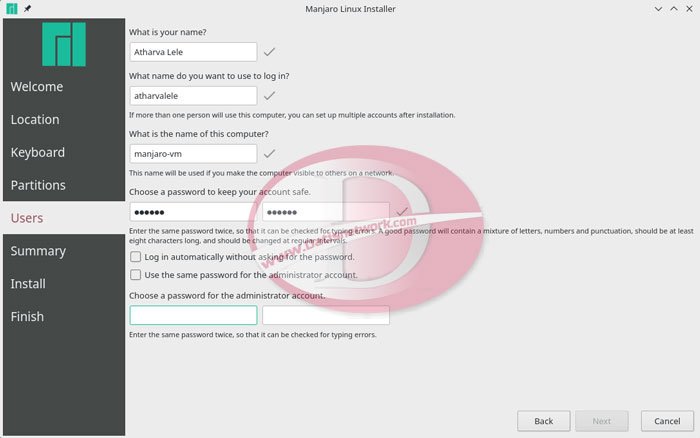
پس از تقسیم بندی ، خلاصه ای از همه تغییراتی را که ایجاد می کنید مشاهده خواهید کرد.
همه چیز مرحله به مرحله است.
توجه داشته باشید که در این مرحله از نظر فیزیکی تغییری در دستگاه ایجاد نمی شود.
بنابراین اگر جایی اشتباه کردید نترسید ، می توانید برگردید و آن را اصلاح کنید.
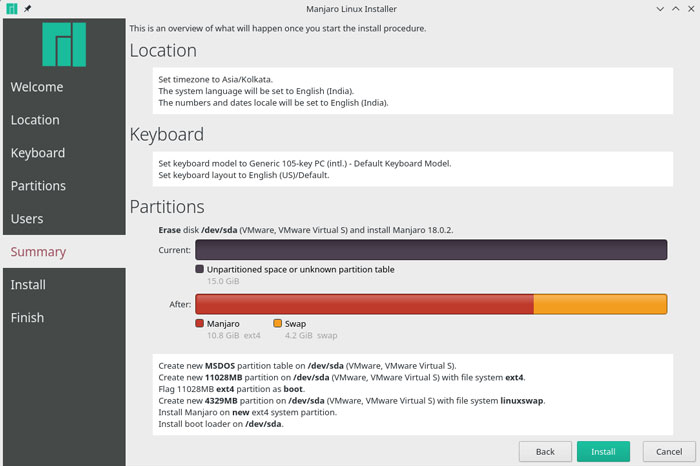
آخرین مرحله نصب
وقتی روی «Install» کلیک کنید ، دیگر بازگشتی وجود ندارد.
بنابراین نگاهی دقیق به خلاصه بیندازید و ببینید آیا چیزی را از دست داده اید.
پس از نصب ، مراحل نصب مانجارو آغاز می شود. حدود 10-15 دقیقه طول خواهد کشید.
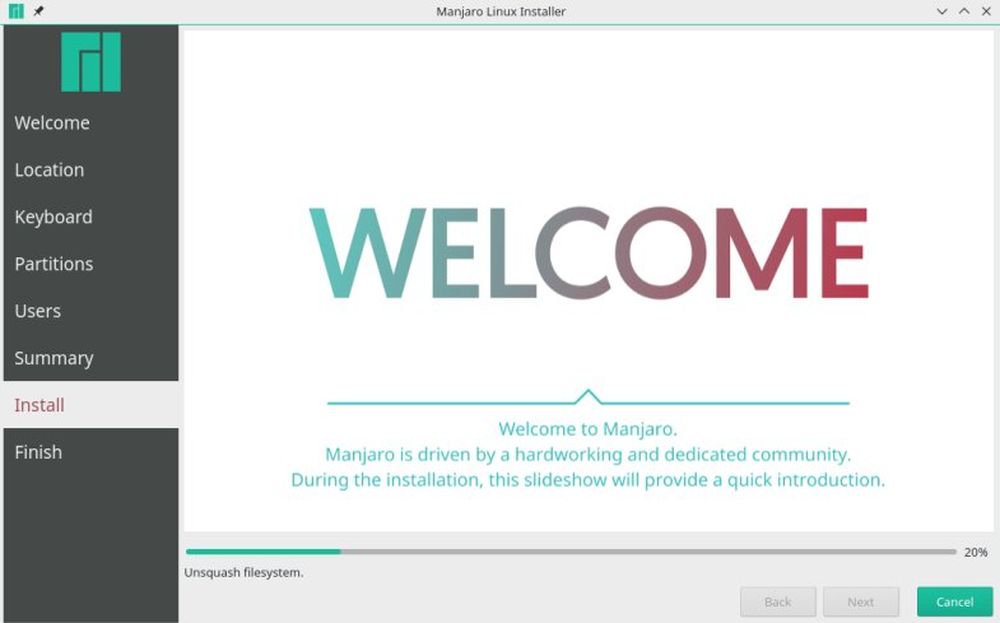
پس از اتمام نصب ، به شما امکان راه اندازی مجدد رایانه یا ماندن در محیط داده می شود.
اگر می خواهید سیستم راه اندازی مجدد شود ، Reboot Now را فشار دهید.
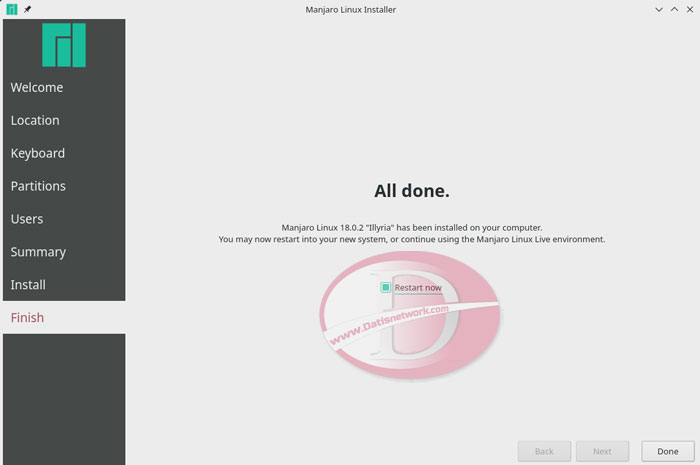
پس از راه اندازی مجدد ، lock screen به شما خوش آمد می گوید.
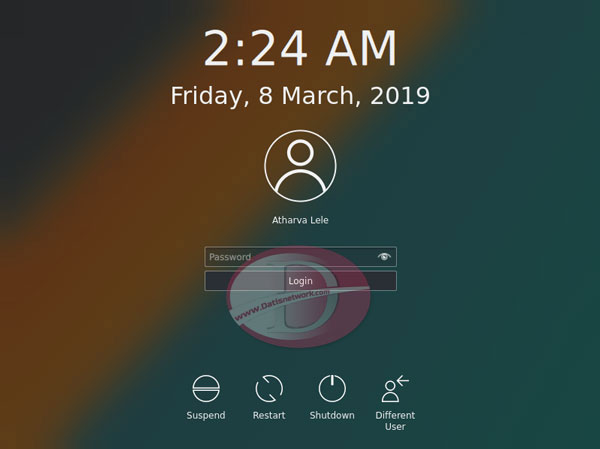
پس از ورود به سیستم ، آماده استفاده از Manjaro Linux هستید!
امیدواریم مقاله آموزش نصب مانجارو لینوکس (Manjaro) مفید بوده باشد.
داتیس نتورک را در شبکه های اجتماعی خصوصا تلگرام و توییتر دنبال کنید.